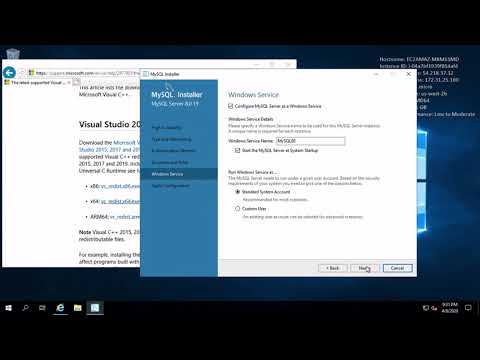
Conţinut
este un wiki, ceea ce înseamnă că multe articole sunt scrise de mai mulți autori. Pentru a crea acest articol, 24 de persoane, unele anonime, au participat de-a lungul timpului la ediția și îmbunătățirea sa.Baze de date precum MySQL pot fi dificil de configurat. Pentru a instala și configura corect MySQL pe computer, urmați aceste instrucțiuni.
etape
-

Conectați-vă la computer ca administrator. Acest lucru vă va oferi drepturile de administrator care vă vor facilita instalarea. Rețineți că, odată instalat, programul nu trebuie să fie în modul de administrare pentru a funcționa. -

Descărcați serverul gratuit MySQL Community Edition. Asigurați-vă că descărcați o versiune care include o instalare Windows. Salvați fișierul pe desktop.- Dacă nu sunteți sigur ce versiune să selectați, descărcați MySQL Installer pentru Windows.
-

Faceți dublu clic pe fișier pentru a descărca. Fișierul de instalare are un format zip, așa că faceți dublu-clic pe acesta ar trebui să activeze software-ul de dezarhivare și să deschidă un folder de arhivă. -

Faceți dublu clic pe Setup.exe. (Acesta ar trebui să fie singurul fișier din arhiva dvs.) Acest lucru va inițializa procesul de instalare care este în engleză. -
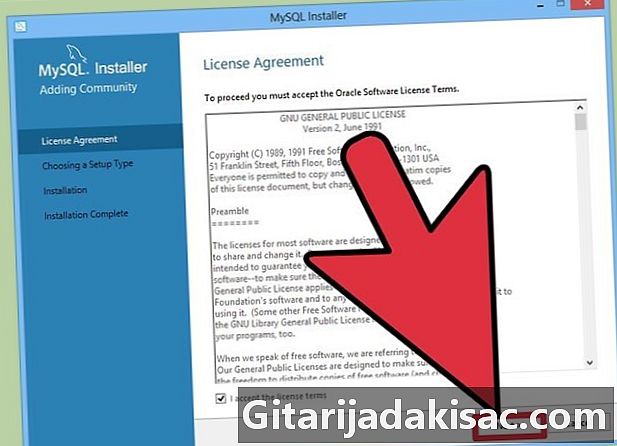
Faceți clic pe Următorul. Aceasta va începe instalarea. -

Faceți clic pe Custom> Next. Acest lucru vă va permite să indicați unde doriți să instalați MySQL. Dacă Apache este deja instalat în C: Server, veți instala MySQL în același director.- În fereastra următoare, evidențiați MySQL Server, apoi faceți clic pe schimb.
- În fereastra următoare, în zona e Nume dosar (numele folderului), schimbați directorul în C: Server mysql exact cum se spune aici, apoi faceți clic în regulă.
- Pe fereastră după ce faceți clic pe următor. Acum MySQL este gata de instalare.
-

Faceți clic pe „Instalare”. Așteptați în timpul instalării. -

Faceți clic pe Skip Ignorare și apoi pe Următorul. Odată ce instalarea este completă, o fereastră Înregistrare MySQL apar. Nu trebuie să vă înregistrați imediat la MySQL, atât timp cât îl puteți face ulterior, dacă doriți. După ce ați omis acest pas, o nouă fereastră ar trebui să citească: Expertul finalizat (sfârșitul vrăjitorului) -

Configurați MySQL. Lasă cutia Configurați serverul MySQL acum bifat și faceți clic pe finisaj (Finish). -

Faceți clic pe Următorul. Aceasta va inițializa setarea de configurare. -

Verificați configurarea standard, apoi faceți clic pe Următorul. Aceasta este configurația implicită recomandată pentru majoritatea utilizatorilor. -

Asigurați-vă că instalați ca serviciu Windows și că caseta „Lansați automat MySQL Server” este bifată, apoi faceți clic pe Următorul. -

Creați o parolă rădăcină. Tastați parola aleasă și asigurați-vă că Activați accesul root de la mașinile de la distanță (permite accesul de la rădăcină de la alte mașini) să fie verificat. Alegeți o parolă dificil de ghicit și scrie-l pentru a nu-l uita. Faceți clic pe următor. -

Faceți clic pe Execute. Acesta va porni serverul MySQL. După instalarea MySQL, faceți clic pe finisaj. -

Din bara de activități Windows, accesați Start> Toate programele> MySQL> MySQL Server 4.x> Client linie de comandă MySQL. Aceasta va deschide o fereastră de comandă care vă va cere o parolă. -

Introduceți parola root și apăsați Enter. Acest lucru va inițializa programul.
- MySQL acceptă următoarele versiuni Windows: 2003 Server, 2008 Server, XP, Vista și 7.
- Dacă doriți să instalați Combo Apache / PHP / MySQL sub Windows, descărcați pachetul XAMPP. Conține: Apache, MySQL, PHP + PEAR, Perl, mod_php, mod_perl, mod_ssl, OpenSSL, phpMyAdmin, Webalizer, Mercury Mail Transport System pentru Win32 și NetWare Systems v3.32, JpGraph, FileZilla FTP Server, mcrypt, eAccelerator, SQLite, și WEB-DAV + mod_auth_mysql.